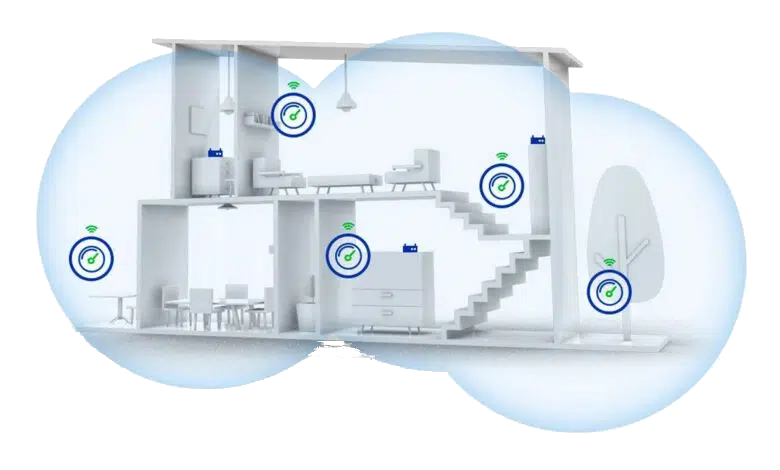

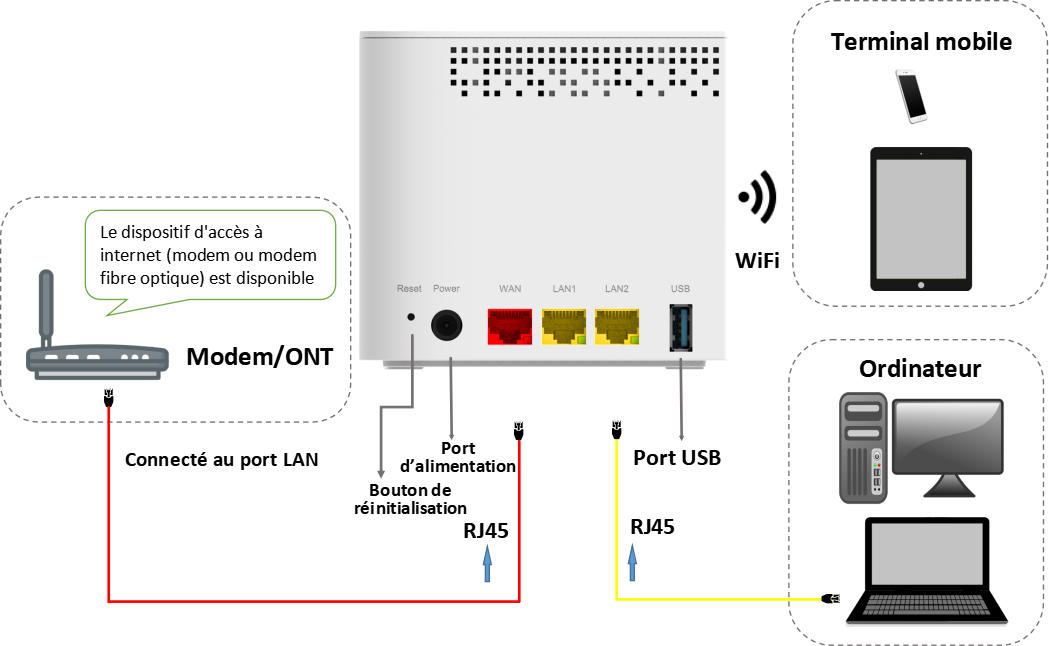
| WAN | 1 port GE RJ-45 |
| LAN |
|
| Boutons |
|
| LEDs | Statut (Rouge, Vert, Bleu et Violet) |
| Antenne | Antennes internes |
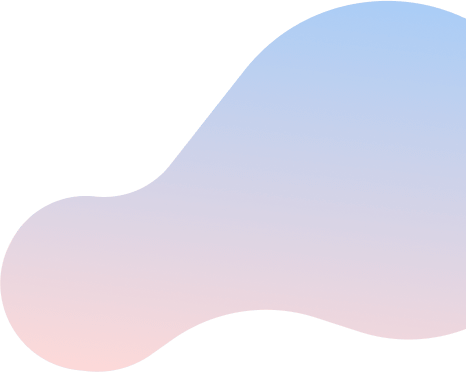

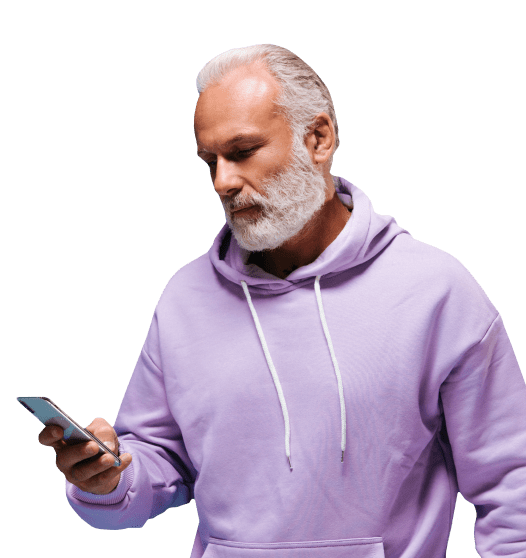
Recevez des mises à jour sur les conseils techniques, les concours, les offres et plus encore!